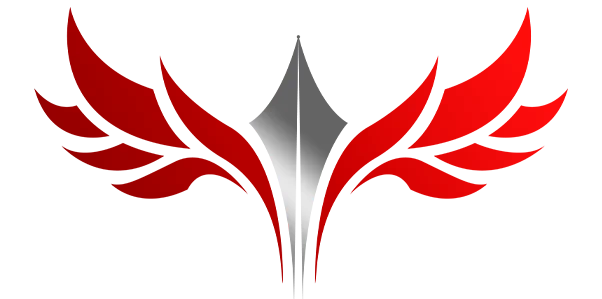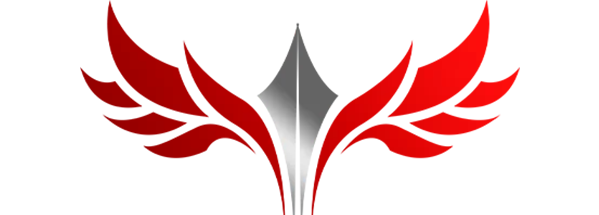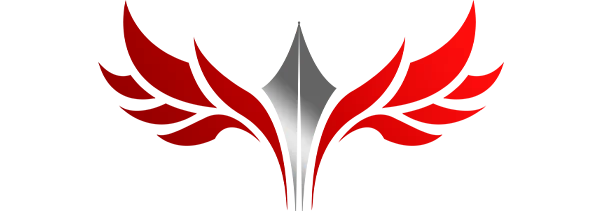افزایش کیفیت عکس در فتوشاپ آیا ممکن است؟
پایین بودن کیفیت عکس، یکی از معضلات بزرگ و اعصاب خرد کن در هنگام طراحی است. بسیاری از اوقات برای یک طراحی به یک تصویر نیاز داریم اما آن تصویر از کیفیت مناسبی برخوردار نیست. در چنین شرایطی چه باید کرد؟ آیا باید بیخیال شد؟ آیا راهی برای افزایش کیفیت عکس در فتوشاپ وجود دارد؟ اگر شما هم با چنین مشکلی دست و پنجه نرم میکنید و دوست دارید راهی برای خلاص شدن از آن یاد بگیرید، تا انتهای مطلب همراه ما باشید. وب سایت به آموز روش های ساده و تضمینی را برای بالا بردن کیفیت و یا رزولوشن عکس در فتوشاپ در اختیار شما قرار خواهد داد.

چند روش ساده برای افزایش کیفیت عکس
افزایش کیفیت عکس در فتوشاپ یکی از صدها امکانات خاص و ویژه این نرم افزار محبوب است. شما میتوانید برای کسب اطلاع از امکانات دیگر این نرم افزار، از مطلب آموزش فتوشاپ استفاده کنید. ابتدا به چه عکسی بی کیفیت گفته میشود؟ یک زمان شما در حال طراحی یک بنر و عکس با یک کیفیت بسیار بالا هستید. در این حالت، بسیاری از تصاویر برای رزولوشن شما بیکیفیت محسوب میشود. اما در کل، عکس بیکیفیت عکسی است که پس از کمی زوم کردن روی آن به حالت پیکسلی یا مربعی دربیاید. از چنین عکسی در طراحی نمیتوان استفاده کرد. برای رفع پیکسلی شدن عکس در فتوشاپ از این روش ها میتوان استفاده کرد.
روش اول؛ بالا بردن کیفیت عکس با ابزار Smart Sharpen
شارپ کردن عکس، یکی از راه های ساده و کاربردی برای افزایش کیفیت عکس در فتوشاپ است. از شارپ کردن در روتوش عکس در فتوشاپ نیز استفاده میشود. برای این کار کافی است ابتدا عکس بی کیفیت را در فضای فتوشاپ باز کنید. سپس از طریق منوی فیلتر (filter) گزینهی (Sharpen) را انتخاب کنید. سپس روی گزینهی Smart Sharpen کلیک کنید. با این انتخاب یک پنل کوچک برای شما باز خواهد شد.
در این پنل با 3 ابزار زیر رو به رو میشوید:
- Amount ( میزان و اندازه)
- Radius (شعاع)
- Reduce Noise (کاهش نویز)
با این سه ابزار به راحتی میتوانید برای بهبود کیفیت عکس در فتوشاپ اقدام کنید. در قسمت سمت چپ پنل یک نمونه کوچک از عکس شما وجود دارد. شما به راحتی میتوانید ابتدا تغییرات را روی نمونه ببینید و سپس در صورت تایید، آن را روی عکس اصلی ایجاد کنید. از آنجا که مشخصات و کیفیت هر عکس متفاوت است، باید در این زمینه چند بار حالات مختلف را امتحان کنید تا کیفیت مناسب به دست بیاید. توجه داده باشید تا زمانی که از تغییرات مطمئن نشده اید، آن ها را اعمال نکنید. همچنین میتوانید این کار را روی یک لایهی کپی انجام دهید تا پیچ و خم کار دستتان بیاید. بعد از چند بار بالا و پایین کردن گزینه ها، متوجه میشوید چه اعدادی برای افزایش کیفیت عکس بهتر هستند.
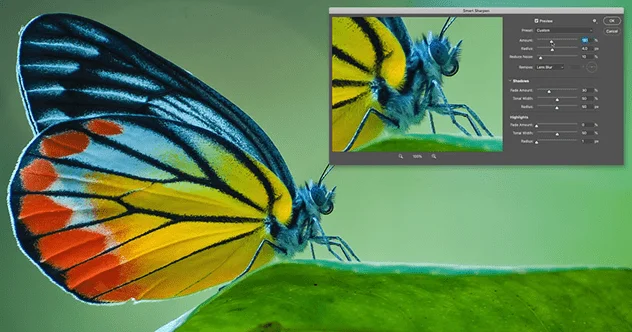
روش دوم؛ افزایش رزولوشن و بزرگ نمایی عکس
در روش قبلی، نویز عکس برطرف شد. اما باز هم لازم است برای افزایش کیفیت عکس در فتوشاپ روی رزولوشن آن هم کار کنید. افزایش رزولوشن باعث میشود قسمت هایی که مشخص نیستند و حالت محو شدگی دارند، ترمیم شوند. برای این کار، از منوی Image وارد گزینهی Image Size شوید. سپس از طریق Resample Image گزینهی Bicubic Smoother را انتخاب کنید. این مسیر در فتوشاپ به عنوان راهی برای بزرگنمایی عکس شناخته میشود. در تمام نسخه های فتوشاپ از جمله نسخه 2021 این مسیر وجود دارد. در این قسمت میتوانید با استفاده از گزینهی، Nearest Neighbor کیفیت تایپوگرافی ها و عکس های متنی را نیز افزایش دهید.
برای افزایش رزولوشن عکس در فتوشاپ یک مسیر دیگر هم وجود دارد. زمانی که وارد منوی Image Size شدید، تیک گزینه Resample Image را بردارید. سپس خودتان گزینه رزولوشن را تنظیم کنید. در این بخش نیز مجددا میتوانید نمونه تغییر یافته تصویر را در قسمت سمت چپ پنل مشاهده کنید. رزولوشن را روی 100 یا 72 تنظیم کنید. سپس تغییرات را اعمال کنید تا تفاوت ها را مشاهده کنید.
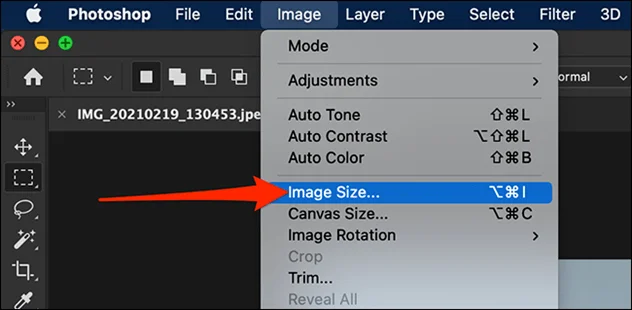
روش سوم؛ تنظیم نور عکس در فتوشاپ
برخی از اوقات برای افزایش کیفیت عکس در فتوشاپ لازم است تنظیمات نور آن را تغییر دهیم. در بسیاری از عکس ها، بی کیفیتی ناشی از نور پایین در عکس است. برای این کار در قسمت پنل لایه ها یا همان Layers panel گزینه تنظیمات نور را انتخاب کنید. این گزینه با یک آیکون دایره ای سیاه و سفید نشان داده شده است. سپس گزینه درخشانی یا روشنایی (Brightness/Contrast) را انتخاب کنید. مشاهده میکنید که یک پنل ساده به همراه دو نوار لغزنده پیش روی شماست. به راحتی با این دو گزینه میتوانید نور و درخشانی صفحه را کم و زیاد کنید. بعد از این کار مشاهده میکنید که تفاوت عمده ای در تصور ایجاد شده است.
بهبود کیفیت عکس به صورت حرفه ای
روش های که تا الان برای افزایش کیفیت عکس در فتوشاپ بیان کردیم، در عین سادگی، بسیار کاربردی هستند. این روش ها ترفندهای بسیاری از گرافیست ها در آتلیه ها و گالری های عکاسی است. اما همانطور که میدانید فتوشاپ دنیایی از امکانات است. با فتوشاپ کارهایی میتوانید بکنید که تنها از دست چوب جادوی فرشته ها بر میآید. برای بالا بردن کیفیت عکس هم روش های حرفه ای تری وجود دارد. راه هایی که بیان آنها در این مقاله ممکن نیست، زیرا ابتدا به یک مقدماتی نیاز دارد. حالا که دوست دارید این کار را انجام دهید و فعالیت های خود را پیش ببرید، چرا به صورت حرفه ای فتوشاپ را یاد نمیگیرید؟
از یادگیری فتوشاپ غول نسازید. به راحتی میتوانید با استفاده از دوره های آموزش فتوشاپ در وب سایت آموزشی به آموز، در خانه، مسافرت، مترو، اتوبوس و… فتوشاپ یاد بگیرید. دوره هایی که شما را بر این نرم افزار شگفت انگیز مسلط خواهد کرد. در این دوره ها کارهای مختلفی مانند، طراحی کارت تبریک عید نوروز با فتوشاپ و… را نیز یاد خواهید گرفت.
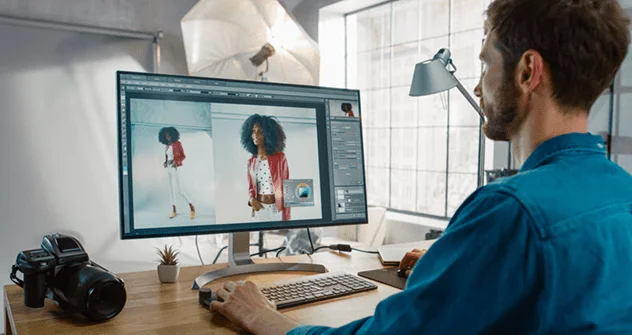
وب سایت به آموز بهترین مرجع یادگیری فتوشاپ
افزایش کیفیت عکس در فتوشاپ تنها قطره ای کوچک از دریای بزرگ این نرم افزار است. امروزه تمام مشاغل و صنایع به کسی نیاز دارند که بتواند با فتوشاپ عکس های مورد نظرشان را تولید کند. همین مسئله باعث افزایش کاربرد فتوشاپ در بازار کار شده است. اگر به این برنامهی جادویی مسلط باشید، میتوانید به راحتی در هر جایی درآمد زایی کنید و به خواسته های خود برسید. اما شاید بپرسد این کار چگونه ممکن است؟ آیا یادگیری فتوشاپ بدون کلاس رفتن امکان دارد؟
وب سایت آموزشی به آموز (behamuoz) در تمام طول این مسیر همراه شما خواهد بود. این وب سایت با ارائه انواع آموزش ها و دوره ها، آموزش فتوشاپ از صفر تا صد و از مرحله مقدماتی تا حرفه ای را در اختیار شما قرار میدهد. در واقع شما میتوانید با کمترین هزینه و در کوتاه ترین زمان به یک نتیجه بزرگ برسید. به زبانی ساده تر، ما لقمه را آماده کرده ایم، آیا میل دارید به موفقیت برسید؟
تجربه های شما چیست؟
فتوشاپ نرم افزاری برای خلاقیت ها است. در بخش نظرات و گفتگوها، روش های خود را برای افزایش کیفیت عکس در فتوشاپ بیان کنید. همچنین میتوانید نظرات و سوالات خود را با ما در میان بگذارید. کارشناسان ما در قالب مشاوره های رایگان در سریع ترین زمان ممکن به پرسش های شما پاسخ خواهند داد. به آموز تجربهی یادگیری بهتر.